Votre Mac est tout un univers. Vous faites beaucoup de choses dessus. L'une des activités les plus fréquentes que vous faites avec votre Mac est de faire des recherches. C'est précisément pourquoi vous l'avez. Mac facilite beaucoup la recherche. En quelques clics, vous accédez à des sites Web qui pourraient vous fournir une mine d'informations.
Vous êtes tenu de collecter une liste des sites Web que vous avez visités. Les pages de ces sites Web seront ajoutées à votre liste de lecture. Comment se débarrasser de la liste de lecture sur Mac est une information que vous devez connaitre.
Contents: Partie 1. Pourquoi avez-vous dû vous débarrasser de la liste de lecture sur Mac ?Partie 2. Des moyens efficaces pour se débarrasser de la liste de lecture sur MacPartie 3. Astuce bonus: un outil recommandé qui non seulement nettoie votre liste de lecture Partie 4. En conclusion
Partie 1. Pourquoi avez-vous dû vous débarrasser de la liste de lecture sur Mac ?
Il y a une raison valable pour laquelle vous devez apprendre comment se débarrasser de la liste de lecture sur Mac. Cette raison valable réside dans votre précieuse vie privée.
Si vous avez du mal à associer votre vie privée à votre liste de lecture, poursuivez votre lecture. Vous voyez, chaque fois que vous visitez divers sites Web, le navigateur Internet spécifique que vous avez utilisé stocke vos pistes numériques. Pouvez-vous imaginer la quantité d'informations que votre navigateur Internet peut stocker sur vous?
Maintenant, si vous n'avez aucune sorte d'outil anti-virus installé sur votre ordinateur, un hacker intelligent peut facilement prendre les informations stockées dans votre navigateur Internet. Malheureusement, même votre liste de lecture est compromise une fois qu'un pirate informatique peut accéder aux informations depuis votre navigateur Internet. Si vous avez déjà créé une longue liste de lecture au fil du temps, de nombreuses informations critiques pourraient en être tirées.
Donc, si vous voulez garder votre navigation sur le Web privée, vous devez vous assurer de supprimer votre liste de lecture de temps en temps. En plus, vous pouvez aussi libérer un espace précieux. Par conséquent, vous devez tout apprendre sur comment se débarrasser de la liste de lecture sur Mac.
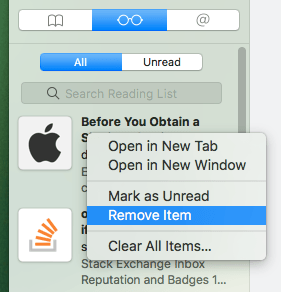
Partie 2. Des moyens efficaces pour se débarrasser de la liste de lecture sur Mac
Oui, il est essentiel que vous appreniez à vous débarrasser de la liste de lecture sur Mac. Si vous ne supprimez pas régulièrement votre liste de lecture, vos pistes numériques pourraient être compromises. La bonne nouvelle est qu'il existe des moyens efficaces pour le faire. Lisez la suite pour savoir comment vous débarrasser de la liste de lecture sur Mac.
Méthode 1. Utilisation d'iMyMac PowerMyMac pour supprimer la liste de lecture sur Mac
Supprimez la liste de lecture étape par étape sur votre Mac:
- Installez iMyMac PowerMyMac sur votre Mac.
- Sélectionnez Confidentialité et scannez vos navigateurs.
- Sélectionnez le navigateur que vous souhaitez nettoyer.
- Cliquez sur le bouton Nettoyer pour supprimer la liste de lecture de votre navigateur.
Étape 1. Installez l'iMyMac PowerMyMac sur votre Mac
Téléchargement gratuit de PowerMyMac. Vous avez également la possibilité d'acheter PowerMyMac. Cependant, il est conseillé de l'essayer d'abord en cliquant sur le bouton Téléchargement gratuit. Suivez simplement les instructions contextuelles. Une fois que vous l'avez installé, lancez-le sur votre Mac.
Étape 2 : Sélectionnez la confidentialité et scannez vos navigateurs
Une fois que tu as cliqué sur Confidentialité situé sur le côté gauche de l'écran, amenez votre curseur sur le bouton Scan. Cliquez dessus pour que l'iMyMac PowerMyMac puisse commencer à analyser vos navigateurs. Une fois l'analyse terminée, vous verrez une liste de tous les navigateurs que vous avez utilisés.
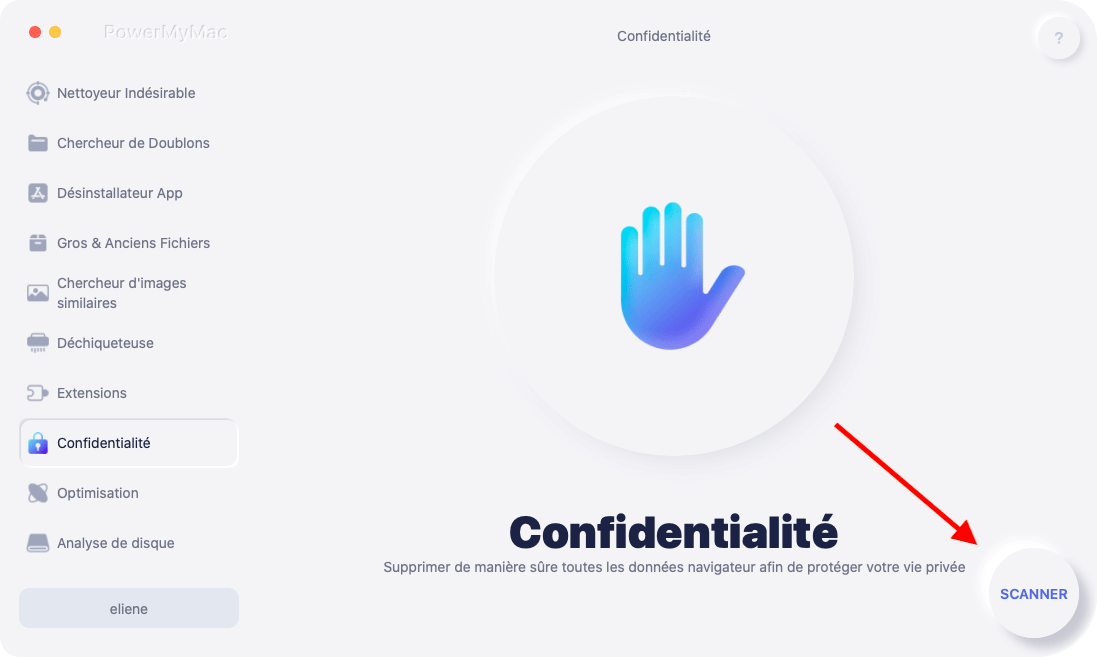
Étape 3. Sélectionnez le navigateur que vous souhaitez nettoyer
Cochez le navigateur que vous souhaitez nettoyer. Vous pouvez également vérifier tous les navigateurs si vous le souhaitez.
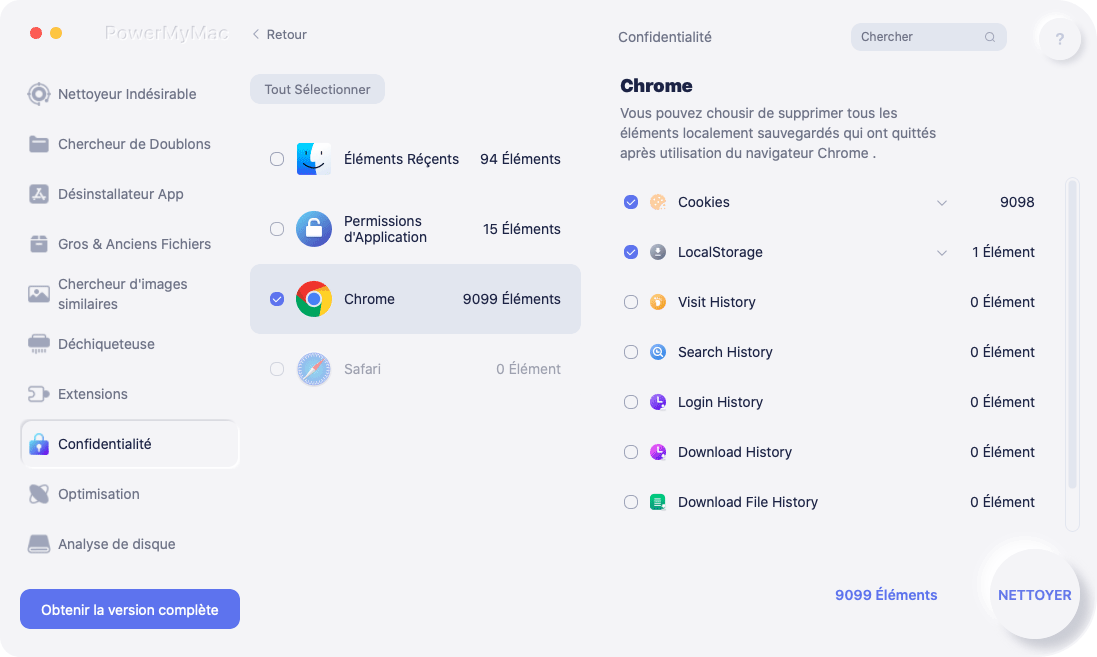
Étape 4. Cliquez sur le bouton Nettoyer pour supprimer la liste de lecture de votre navigateur
Gardez à l'esprit que lorsque vous nettoyez vos navigateurs, toutes les données mises en cache stockées seront supprimées définitivement. Attendez que le nettoyage soit terminé. Une fois cela fait, votre vie privée ne sera pas compromise.
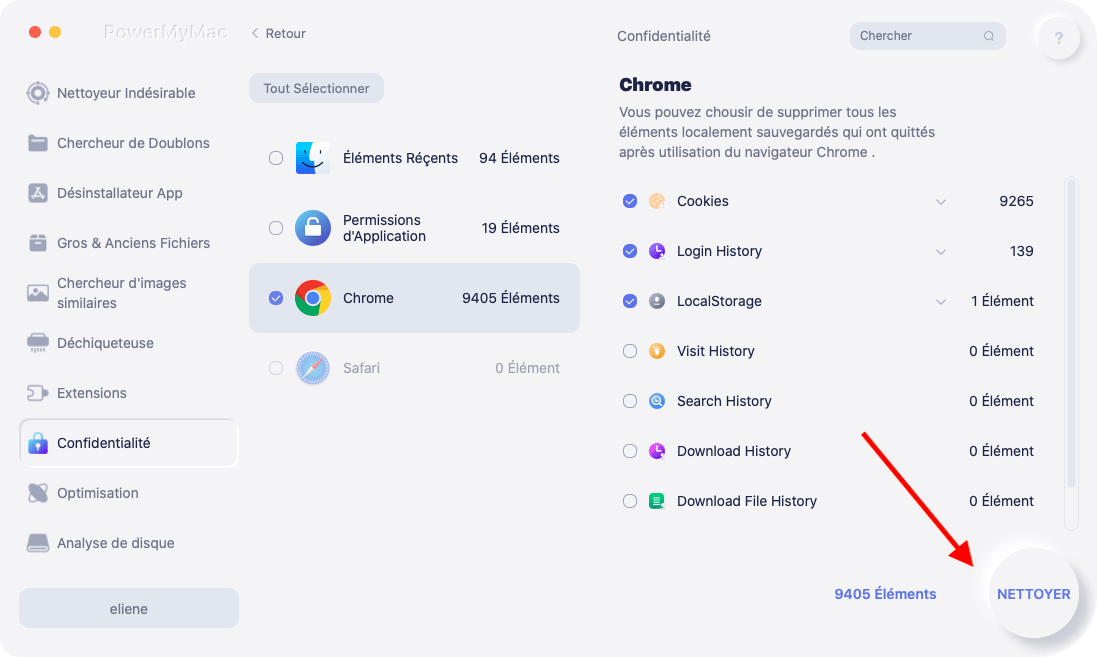
L'iMyMac PowerMyMac est certainement le moyen le plus simple comment se débarrasser de la liste de lecture sur Mac. Vous n'êtes pas obligé de lancer tous les navigateurs que vous utilisez régulièrement. Au lieu de cela, l'iMyMac PowerMyMac affiche automatiquement tous les navigateurs afin que vous puissiez simplement en sélectionner un ou tous à nettoyer. De cette façon, vous pouvez gagner plus de temps.
Méthode 2. Comment se débarrasser de la liste de lecture manuellement sur Mac
Une autre façon de se débarrasser de la liste de lecture sur Mac est de le faire manuellement, sans l'aide d'un logiciel. Les étapes ci-dessous vous montreront comment faire pour se débarrasser de la liste de lecture sur Mac.
- Accédez à votre liste de lecture en amenant votre curseur sur la barre de menu ci-dessus.
- Cliquez sur Consulter.
- Choisir Afficher la barre latérale de la liste de lecture dans la liste déroulante. Une fois que vous avez cliqué dessus, les pages de votre liste de lecture seront affichées sur le côté gauche de votre écran.
- Faites un clic droit sur l'un des éléments de votre liste de lecture. Après l'avoir fait, vous verrez une liste déroulante d'options. Il y a cinq options dans la liste déroulante. Vous pourrez les Ouvrir dans un nouvel onglet, Marquer comme lu, Retirer l'objet Effacer tous les éléments.
- Choisir Supprimer l'élément de la liste pour supprimer un seul élément ou l'élément sur lequel vous venez de cliquer avec le bouton droit.
- Choisir Effacer tous les éléments pour supprimer tous les éléments de votre liste de lecture.
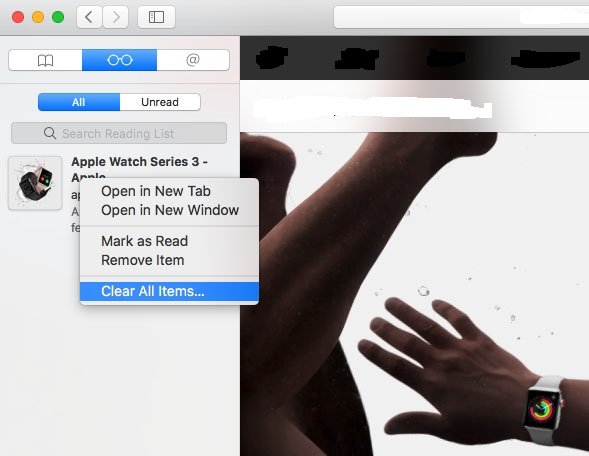
Une autre façon de naviguer dans le système pour vous débarrasser des signets ou de la liste de lecture sur Mac consiste simplement à accéder à votre menu Safari. Cliquez ensuite sur Préférences. Assurez-vous de décocher Inclure la liste de lecture dans la fenêtre contextuelle Signets.
Il existe également un autre moyen d'accéder aux signets. Vous pouvez également simplement cliquer sur l'icône Signet. Cette icône particulière est celle qui ressemble à un livre. Vous le trouverez dans le coin supérieur gauche de votre écran.
Une fois que vous avez cliqué dessus, vous verrez à la fois les signets et les icônes de la liste de lecture. Cliquez sur l'un ou l'autre pour commencer la suppression. Une fois que vous avez cliqué sur l'icône de la liste de lecture, votre liste de lecture sera affichée et vous pouvez cliquer avec le bouton droit sur n'importe quelle heure de la liste pour commencer la suppression.
Comme vous le remarquerez probablement, il existe différentes façons de naviguer dans le système pour accéder à votre liste de lecture sur Mac. Les différentes façons de naviguer pour accéder à votre liste de lecture sur Mac peuvent être assez déroutantes, surtout si vous êtes pressé. Néanmoins, si vous souhaitez apprendre à vous débarrasser de la liste de lecture sur Mac, il est sage que vous connaissiez les différentes façons de naviguer dans le système.
Partie 3. Astuce bonus: un outil recommandé qui non seulement nettoie votre liste de lecture
Il ne fait aucun doute que l'iMyMac PowerMyMac peut vous aider à vous débarrasser de la liste de lecture que vous avez créée sur votre Mac au fil du temps. En quelques clics sur le PowerMyMac, vous pouvez nettoyer les différents navigateurs Internet que vous utilisez régulièrement. Vous n'avez pas besoin de lancer tous les navigateurs Internet que vous utilisez régulièrement. Cela vous fera gagner beaucoup de temps et la meilleure chose à ce sujet est que votre vie privée est en sécurité.
L'avantage de l'utilisation de PowerMyMac est qu'il nettoie non seulement votre liste de lecture. Il fait bien plus que cela. Vous voyez, il efface également ces fichiers inutiles qui ont été stockés dans votre Mac pendant le plus longtemps.
PowerMyMac peut également supprimer les pièces jointes aux e-mails dont vous n'avez plus besoin. Cela va aussi profondément dans votre iTunes pour trouver des fichiers qui occupent juste un espace précieux sur votre Mac.
Les services de nettoyage en profondeur du PowerMyMac peuvent rapidement faites fonctionner votre Mac beaucoup plus rapidement. Qui ne voudrait pas d'un Mac qui fonctionne rapidement, non?
À mesure que votre Mac vieillit, vous devrez faire plus que simplement vous débarrasser de votre liste de lecture. Vous devrez nettoyer votre Mac. Au lieu de le faire manuellement, vous pouvez simplement vous fier à ce programme.
Partie 4. En conclusion
Vous devez savoir comment vous débarrasser de la liste de lecture sur Mac. Si vous appréciez votre vie privée, vous devez savoir comment le faire et vous devez le faire régulièrement.
Bien sûr, il existe des moyens simples et efficaces comment se débarrasser de la liste de lecture sur Mac. Il vous suffit de choisir celui qui vous convient le mieux.
Avez-vous déjà essayé de nettoyer votre liste de lecture? Sinon, les méthodes sur la façon de se débarrasser de la liste de lecture sur Mac étaient-elles claires? Quelle méthode êtes-vous prêt à essayer? Partagez avec nous vos réflexions et commentaires.



